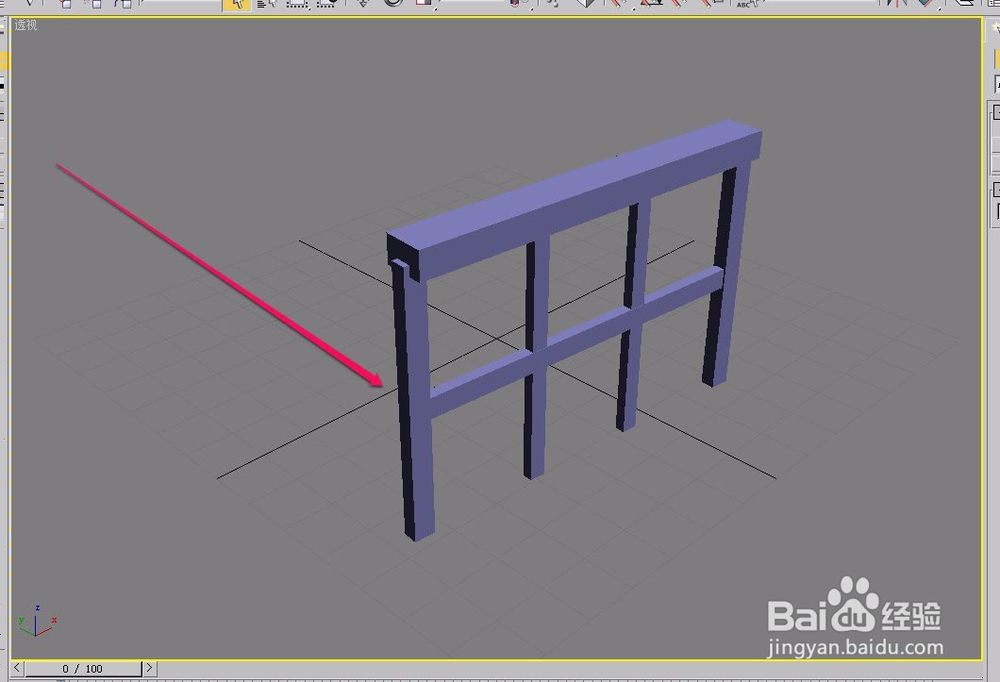1、打开3ds max软件,新建一个空白文档。
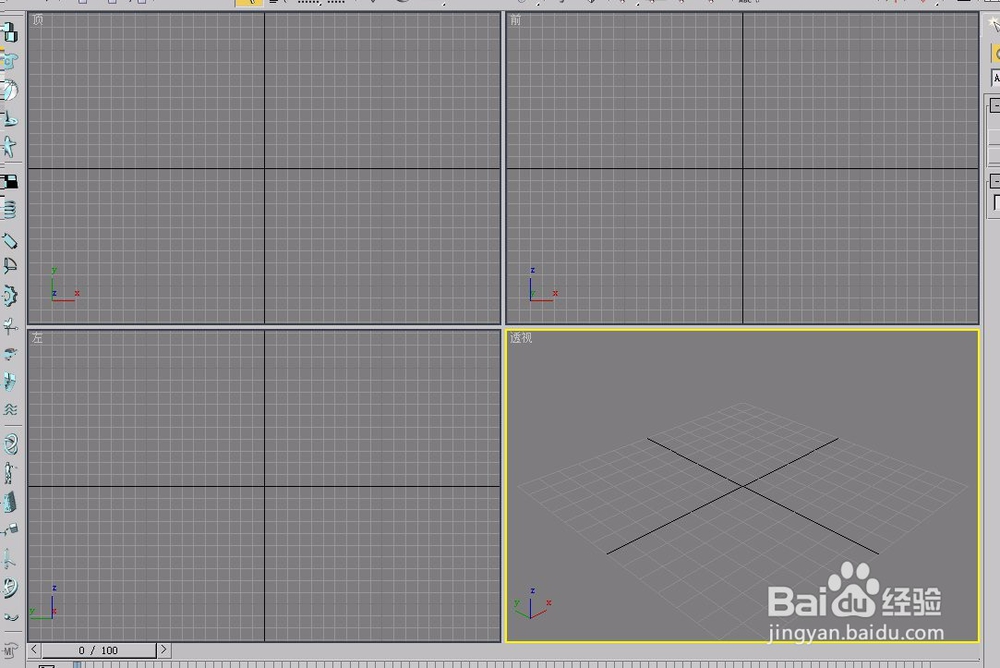
2、打开“创建”选项卡,选择“几何体”项。
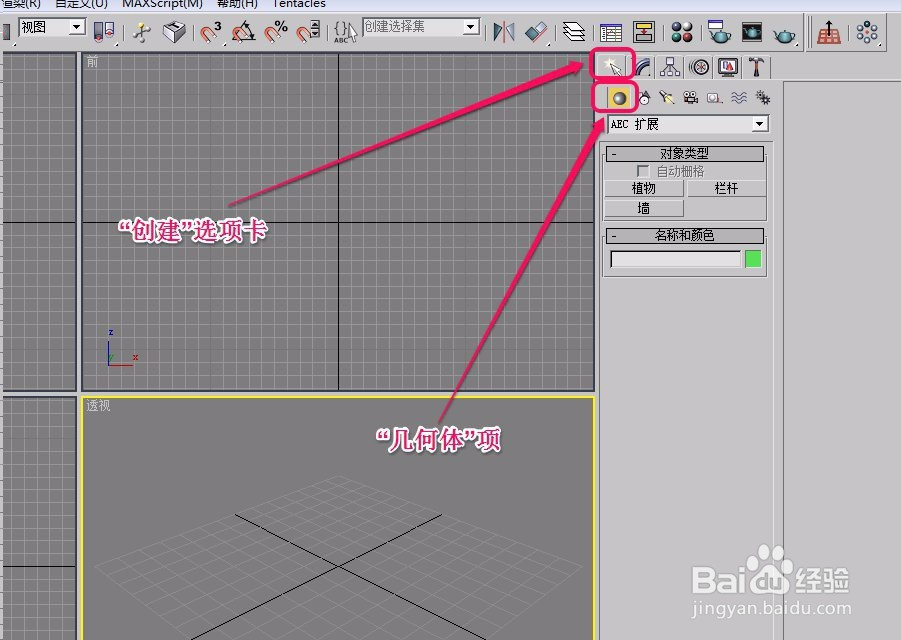
3、打开“AEC扩展”项中的“对象类型”卷展栏。
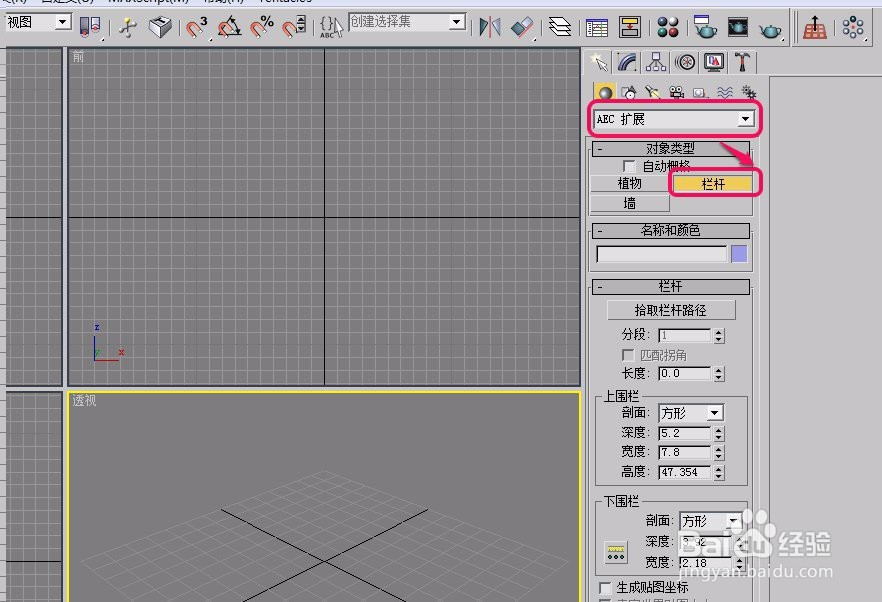
4、打开“名称和颜色”卷展栏,可以选择将要创建的栏杆的颜色。
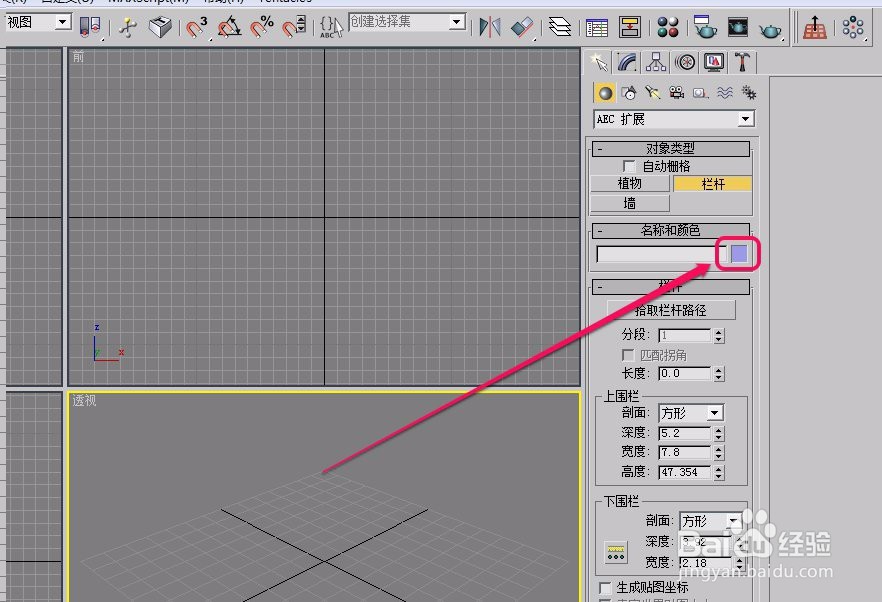
5、按住鼠标键不松手,沿着黄色箭头方向拖动鼠标,创建出栏杆的宽度。
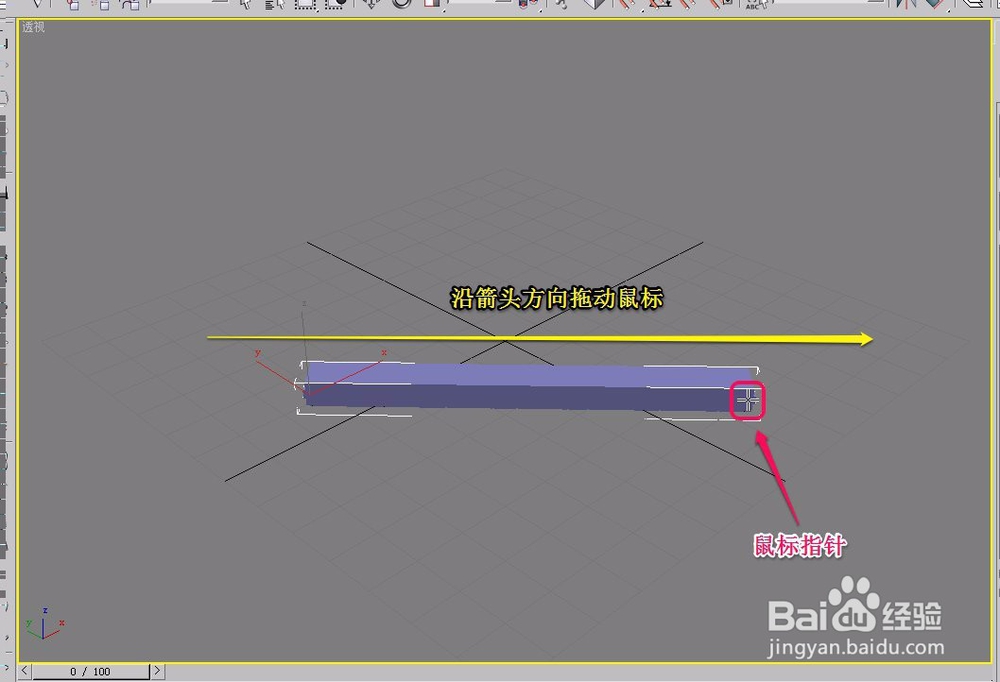
6、继续按住鼠标键不松手,沿着黄色箭头方向拖动鼠标,创建出栏杆的高度。
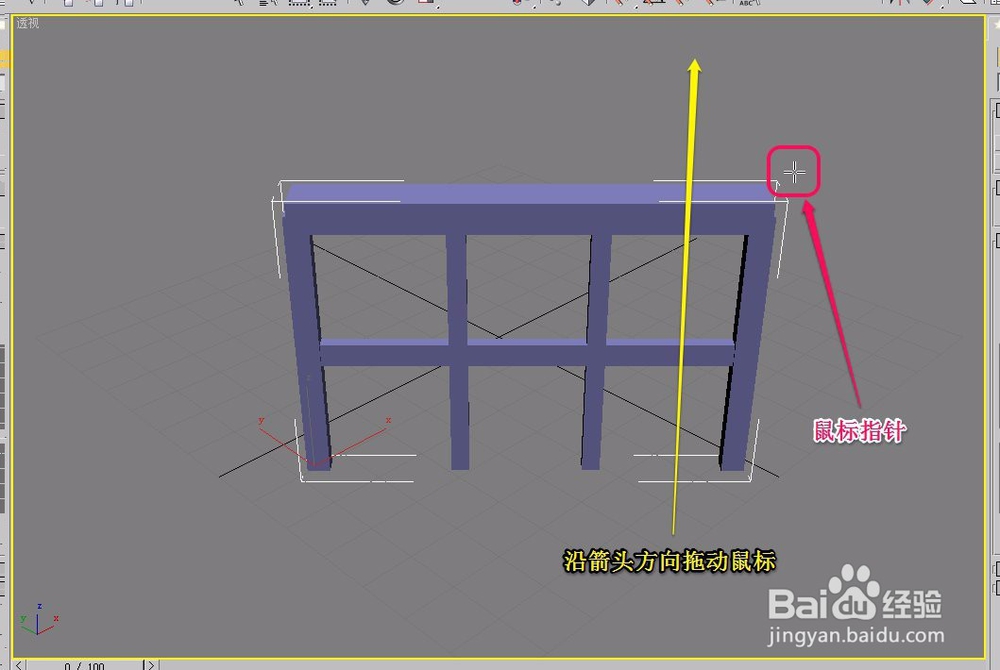
7、这时,一个栏杆就创建好了。
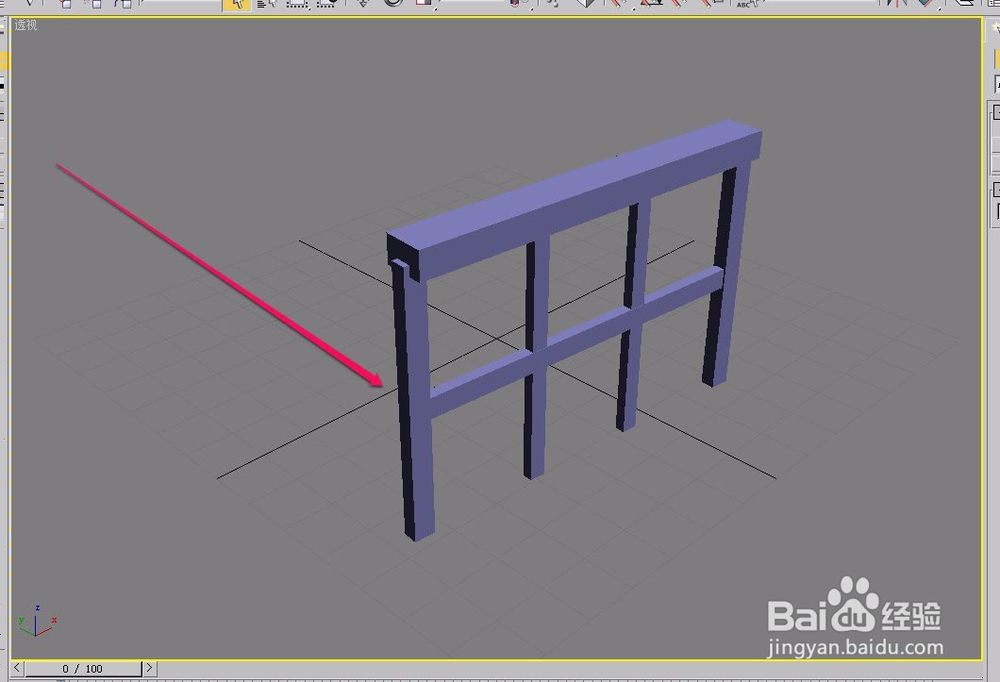
时间:2024-10-14 04:17:47
1、打开3ds max软件,新建一个空白文档。
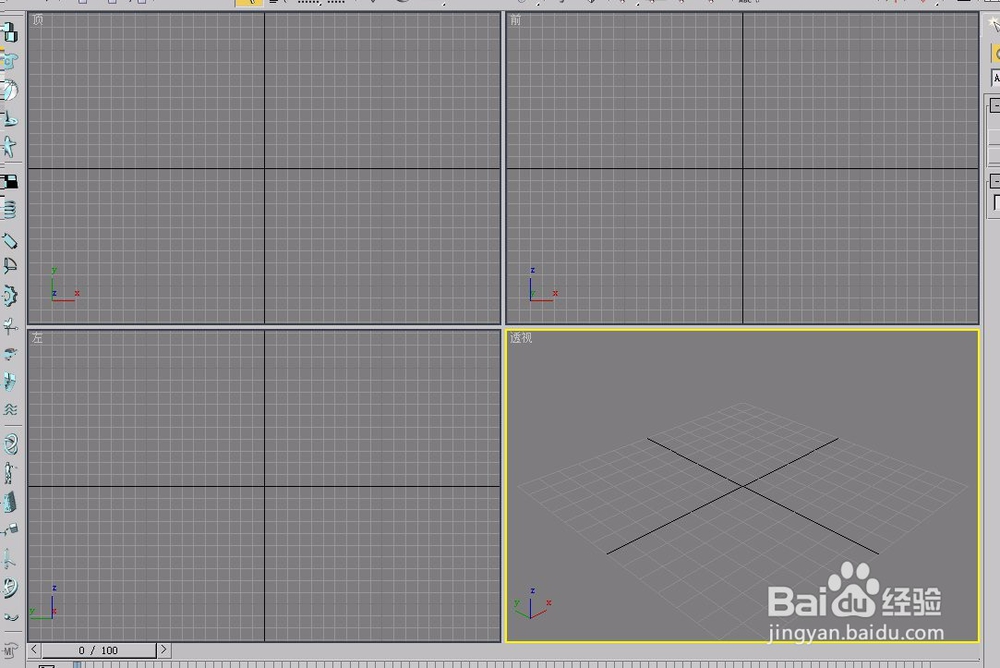
2、打开“创建”选项卡,选择“几何体”项。
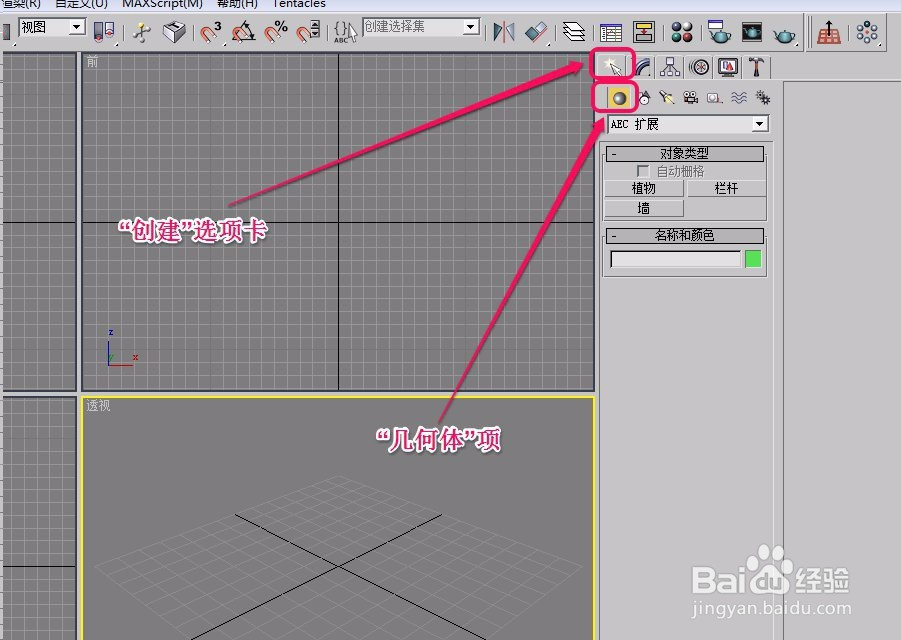
3、打开“AEC扩展”项中的“对象类型”卷展栏。
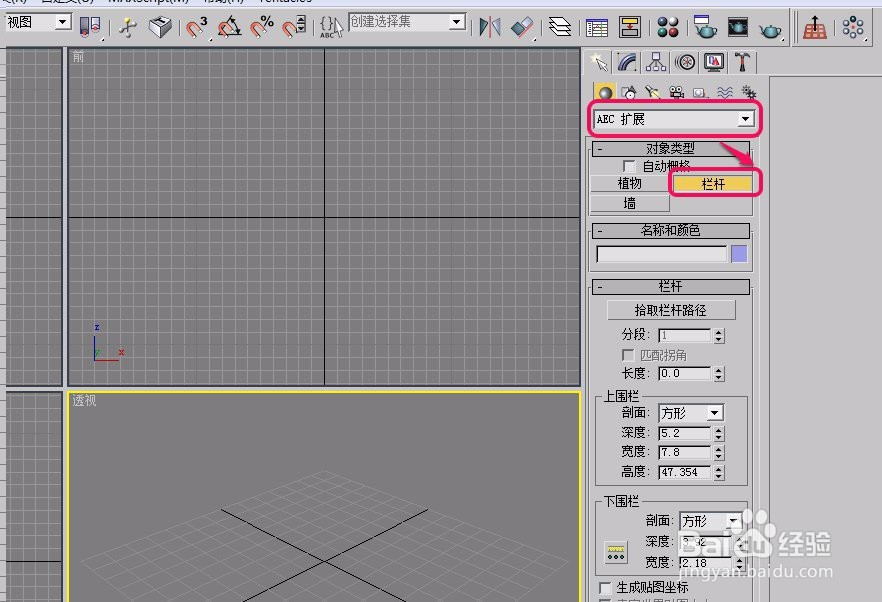
4、打开“名称和颜色”卷展栏,可以选择将要创建的栏杆的颜色。
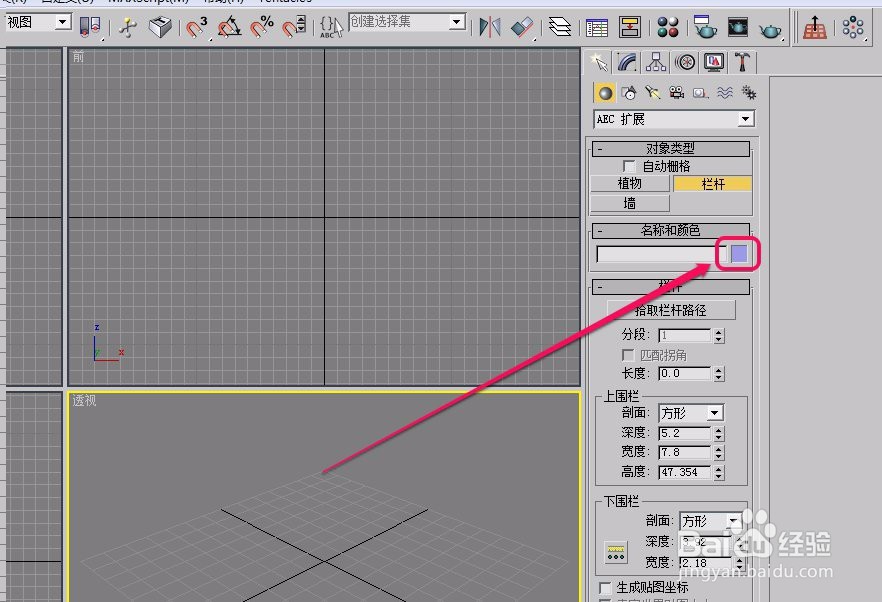
5、按住鼠标键不松手,沿着黄色箭头方向拖动鼠标,创建出栏杆的宽度。
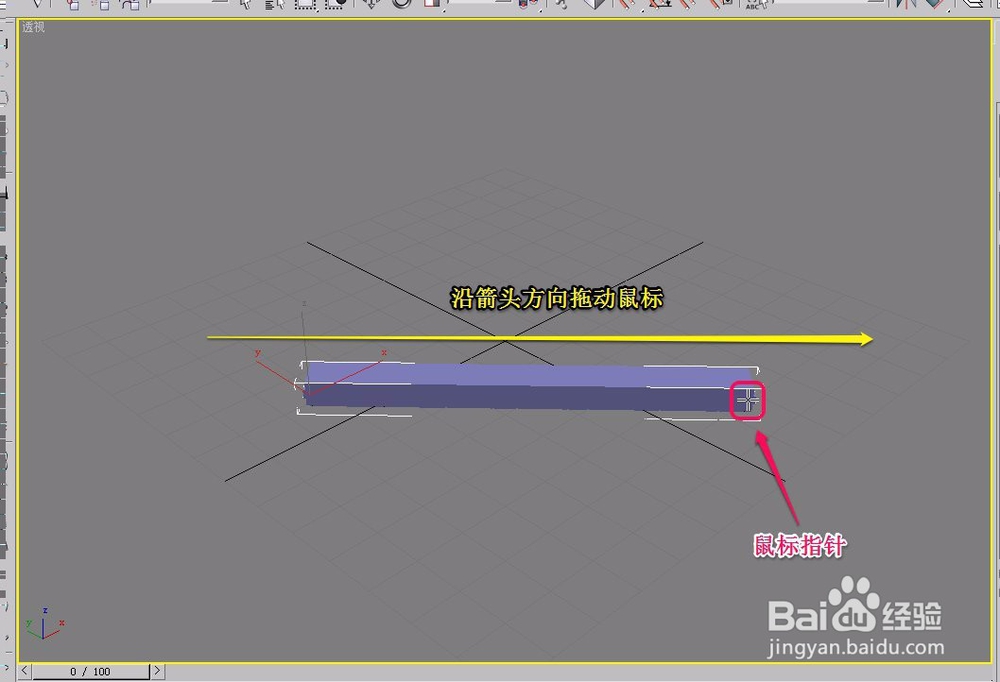
6、继续按住鼠标键不松手,沿着黄色箭头方向拖动鼠标,创建出栏杆的高度。
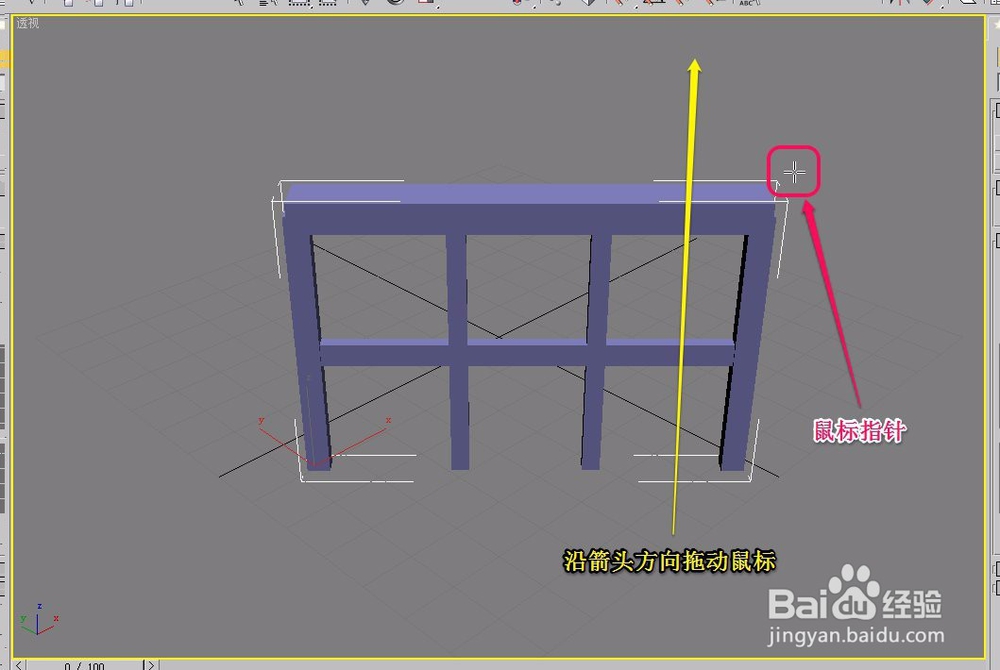
7、这时,一个栏杆就创建好了。